| 일 | 월 | 화 | 수 | 목 | 금 | 토 |
|---|---|---|---|---|---|---|
| 1 | 2 | 3 | 4 | |||
| 5 | 6 | 7 | 8 | 9 | 10 | 11 |
| 12 | 13 | 14 | 15 | 16 | 17 | 18 |
| 19 | 20 | 21 | 22 | 23 | 24 | 25 |
| 26 | 27 | 28 | 29 | 30 | 31 |
- 자바포스
- 바코드 관리프로그램
- 유통프로그램
- 도소매관리프로그램
- JSALE2012
- 다국어 지원포스프로그램
- 편의점 프로그램
- 바코드생성
- 신용카드벤
- POS 소프트웨어
- 영문POS
- 영문POS프로그램
- 바코드재고관리
- 바코드판매관리
- 도매프로그램
- 포스시스템
- 재고관리프로그램
- 무료프로그램
- 철물점창업
- POS 체험판
- 포스프로그램
- 재고관리
- POS 저울코드
- 도소매프로그램
- 바코드스캐너
- 물류관리
- 영수증프린터
- 매입매출관리
- POS프로그램
- 바코드프로그램
- Today
- Total
매장전산관리의 모든것 자바포스
의류 바코드 재고관리 바코드 판매관리 본문

의류 매장의 효율적 재고관리
의류매장의 특성상 점포 분위기 제품, 서비스 차원을 모두 포함하고 있습니다. 쇼핑 편의성 요소, 가격 할인, 제품의 환불 및 교환 등 과 같은 점포 정책, 제품의 품질,가격과 같은 제품 관련 요소로 분 류되고 있는데요

특히 제품 유행성에 민감한 요인들이 많아, 어떤 제품이 언제 어떤 대상이 구매하였는지 소비자층을 파악해야만
수요층 예상과 재고관리를 효율적으로 할 수 있습니다.


어떻게?
의류매장의 핵심은 재고관리
단순히 재고 수준을 낮게 유지한다고 해서 관리 비용을 줄이는 그런 의미만은 가지고 있지 않습니다.
효과적인 재고관리는 고품질 유지와 소비자의 니즈 파악의 증거입니다.

CL-S700 바코드 라벨프린터 사용과 출력방법
해당 프린터를 사용하여 상품의 바코드 생성방법과 라벨프린터 설정방법에 대한 설명입니다.
01.윈도우드라이버 설치
JSale 프로그램은 윈도우 드라이버를 사용하지 않지만, 필요시 라벨프린터의 설정을 초기화 하기 위해
윈도우 드라이버를 설치하여 사용합니다.
첨부된 1.드라이버파일”폴더 안의 “Citizen_2020.3_M-0.exe”로 윈도우용 프린터 드라이버를 설치합니다. Citizen_2020.3_M-0.exe 파일을 설치하면 바탕화면에 “Citizen” 폴더가 생성되며, 실제 드라이버는 그 폴더 안의 “DriverWizard.exe”를 실행하여 설치해야 합니다.
1.2. VCOM 드라이버 설치
JSale 프로그램은 시리얼 포트를 사용하여 라벨에 프린트를 하므로 현재의 USB 인터페이스를 시리얼(COM) 으로 변환해 주는 가상 시리얼 드라이버(VCOM)를 설치해야 합니다.
첨부된 1.드라이버파일”폴더 안의 “VCOM_3.0.0.12-3.0.0.19_E.zip” 압축파일을 임의의 폴더에 압축해제 하신 후,
그 폴더 안의 “setup.exe” 를 실행하여 VCOM 드라이버를 설치합니다.
설치가 정상적으로 성공하면 장치관리자에 COM7, COM8 두 개의 포트가 추가됩니다.
CL-S700 라벨프린터는 COM8 포트를 사용합니다.
COM7, COM8 포트가 생성되면 추가 설정 없이 그대로 사용하시면 됩니다.
최초 설치시, 혹은 라벨택의 컷팅 위치가 안맞아 재조정이 필요한 경우 설정 초기화를 실시합니다.

2.1. CL-S700 프린터 설정 초기화
프린터 설정 초기화 작업은 윈도우 프린터 드라이버에 포함되어 있는 도구를 사용합니다. 우선 라벨프린터가 윈도우 프린터 드라이버를 사용하도록 인터페이스를 바꿔주어야 합니다. 라벨프린터 조작 패널의 메뉴버튼 -> “인터페이스” -> “USB 장치 클래스”에서 “프린터” 를 선택한 후, 저장하고 재부팅 합니다.
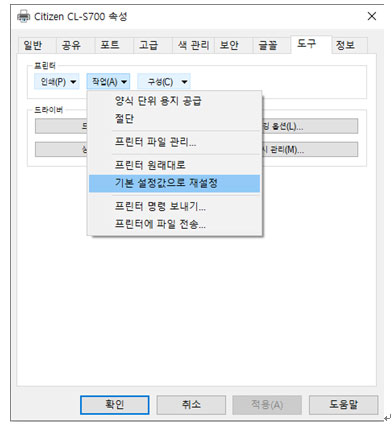
윈도우 제어판의 “장치 및 프린터”에서 Citizen CL-S700 프린터를 찾아 프린터 속성창을 엽니다.
프린터 속성창의 “도구” 탭을 선택합니다. “작업(A)” 콤보버튼을 클릭한 후, “기본 설정값으로 재설정”을 선택하시면 프린터가 초기화 됩니다. 초기화 작업이 성공하면 라벨프린터가 재부팅 됩니다.

2.2.JSale 사용을 위한 CL-S700 프린터 설정
CL-S700 프린터의 전면 패널 조작부에서 다음의 설정 값들을 확인/변경 하신 후 저장하십시오
| 시스템설정 | -미터/인치 선택 : mm : 단위 값을 맞추기 위해 우선적으로 해주세요 |
| 페이지설정 | -인쇄방법 : 열전사 |
| 연속매체길이 | - 110.0 mm : 센서를 사용하므로 안 맞춰도 상관없습니다. -센서 선택 : 후방 조정 센서 -매체 센서 : 투명 |
| 시스템설정 | 최대 매체 길이 : 254.0 mm : 실제 라벨길이인 110.0mm 보다 큰 값이면 됩니다-에뮬레이션 선택 : DMI 인쇄 후 -기능 선택 : 잘라내기 -커터 종류 : 내구성 -커터 작동 : 역이송 |
| 인터페이스 | USB 장치 클래스 :VCOM : 윈도우에서 설정 초기화시엔“프린터” 사용함 위 설정값을 다 맞추신 후 설정을 저장하시고 시스템 재부팅을 하시면 됩니다. 위에서 언급 안된 다른 설정 값들은 기본값으로 그냥 두시면 됩니다. 이 후 피드버튼을 눌러 정확히 센서의 의해 감지되는 구멍이 컷팅되어 출력되면 정상적으로 설정된 것입니다.(구멍이 반 정도 잘려 나오게 됩니다) |
3.1. 우선 알아야 할 것들
설정에서 라벨택의 길이나 문자가 출력될 좌표값 들은 0.1 mm 단위를 사용합니다.
예를 들어 현재 사용하시는 라벨택의 경우 40mm X 110mm 의 크기이므로, 프로그램에서 사용하는 값으로
변경하면 400 X 1100 이 됩니다.
문자나 바코드가 출력되는 라벨택 내 좌표값은 좌하단이 (0,0) 이며, 우측 방향으로 X값이 증가하고.
위 방향으로 Y 값이 증가합니다. 수학에서 일반적으로 사용하는 XY좌표계와 동일하다고 생각하시면 됩니다.
설정 후 최초 출력시, 첫 장은 센서 체크 용도로 사용되어 잘못된 길이로 나올 수 있습니다.
그 이후의 출력 부터는 정상적인 길이로 출력됩니다.
출력된 좌표값은 물리적인 라벨택의 위치 변경이나 센서의 위치, 혹은 장비 내에 설정된 여백값에 따라 자로
측정된 실제값과 차이가 있을 수 있습니다.
3.2. JSale 의 바코드 라벨지 출력 설정
JSale 프로그램의 바코드 라벨지 출력화면에서 현 라벨 택에 대한 출력 결과물과 그 설정값은 다음과 같습니다.

라벨프린터 좌표값설정
라벨지또는 프린터별 문구및 인쇄할 좌표를 지정하여 변경할수 있습니다.

| Device Type : DATAMAX | Citizen CL-S700 장비는 DATAMAX 와 Zebra 명령어셋을 지원하며, JSale 프로그램은 DATAMAX 명령어셋을 사용합니다 |
| Device Options | 현재 사용중인 Citizen CL-S700 라벨프린터는 센서 감지에 의한 자동 컷팅이 사용되므로, 이 설정들은 사용할 필요가 없습니다. |
| Device : Port | Citizen CL-S700 라벨프린터는 VCOM 사용시 COM8 포트를 사용합니다. |
| Gap Height : 314 | 이 값은 라벨프린터에 있는 센서와 커터기 사이의 거리를 의미합니다. 초기값(기본값) 은 254(25.4 mm)이며, 이 254를 입력하면 정확히 센서에 의해 감지되는 위치(중앙 구멍)가 컷팅 되어 출력됩니다. 현재 사용중인 라벨의 경우, 중앙의 구멍에서 상단 절단부분까지 거리가 5~6mm 정도 되므로 기본값에서 50~60 의 값을 더해 주어야 합니다. 센서의 위치에 따라 약간의 차이가 생길 수 있으므로 필요시 조정하여 사용하시면 됩니다. |
| Barcode Rate : 22 | 바코드의 크기를 지정합니다. 2자리 숫자 중 첫번째 자리의 숫자는 Narrow(바코드 중 얇은 선) 의 두께를, 두번쨰 자리의 숫자는 Thick(바코드 중 굵은 선)의 두께를 의미합니다. 이 값은 바코드의 종류에 따라 값이 정해져 있으며, EAN13의 경우 11, 22, 33, 44, 66, 88 의 값이 사용됩니다. 이 이외의 다른 값을 입력해도 가장 근사치의 값이 사용됩니다. |
| 6.Y, X 좌표값 | 문자나 바코드가 출력될 좌표(위치)를 지정합니다. Y 값이 커지면 문자나 바코드는 위쪽으로 이동합니다. X 값이 커지면 문자나 바코드는 오른쪽으로 이동합니다. 단위는 0.1mm 이므로, 만일 5mm 를 이동시키려면 현재 값에 50을 더해주거나 빼주면 됩니다. |
| 7.문자 Size | 라벨프린터에 내장된 폰트들은 그 크기가 이미 정해져 있습니다. 그래서 다양한 크기의 문자를 자유롭게 출력할 수는 없습니다.문자의 크기를 변경하는 방법은 현재 크기의 2배, 3배… 이런 식으로만 가능합니다. 여기서 사용되는 2자리의 숫자 중, 첫번째 자릿수의 값은 폰트의 폭의 배율을 지정합니다. 두번째 자릿수의 값은 폰트의 높이의 배율을 지정합니다 예를 들어 “11” 은 폭 1배율, 높이 1배율인 기본크기를 의미하며, 12는 폭은 그대로이고 높이만 2배가되는 크기, 21은 폭이 2배 확대되고 높이는 그대로인 크기, 22는 폭과 높이가 둘 다 2배가 되는 크기를 의미 합니다 |
| 8.Barcode Size | 문자 Size와는 다르게 숫자 그대로 바코드의 높이를 의미합니다. |
아래링크는 좌표값 설정파일및 관련 유틸리티 자료입니다.
좌표값설정파일 다운로드
의류 유통업에서 재고관리를 효율적으로 관리할 수 있다는 것은소비자가 원하는 물건을 보는 안목이 있다는 것이며, 더불어 품질수준이 높게 유지되고 있다는 의미이기도 합니다. 환경과 편의성, 쇼핑몰의 제품 및 서비스와 편의성 속 성 등은 소비자의 구매의사결정에 중요한 영향을 미치기도 합니다.
또한 의류업계의 특징상 계절에 따른, 혹은 유행에 따른 패턴과 흐름이 있으며,
유행이 지난 옷을 판매하면 장기적으로 매장의 선호도가 떨어질 수도 있기 때문에, 이월 상품에 대한 처리능력과
즉 적절한 재고관리를 할 수 있는 것이 동일 상권에서 성공할 수 있는 방법일 것입니다.

JABAPOS ™ (Point of Sale)는 중소기업을 위한 POS 전문 개발 브랜드입니다.
JALE EDITION은 도소매, 유통, 물류, 재고관리 등 바코드를 활용한 다양한 상점과 기업에서 사용할 수 있는 전문
포스 프로그램입니다. 다양한 고객사의 요구로 개선된 기능과 추가 기능들을 취합하여 업데이트 및 업그레이드를 진행하고 있으며, 이를 통해 귀하의 비즈니스를
능동적으로 대체할 수 있습니다. 알림을 받지 못하였거나, 건너뛴 경우 수동으로 업그레이드를 하셔야 합니다.
위 글에서 설명드린 것과 같이 자바 포스에서는 도소매업체에 필요한 기능들 ( 편의점, 슈퍼마켓, 주얼리샵, 철물점, ) 입출고 관리와 재고관리, 바코드를 이용한 다양한 상품관리 등을 효율적으로 할 수 있는 활용방법에 대해 설명드렸습니다.
POS 프로그램을 다운로드하시려면 아래 링크를 참고하십시오
https://www.youtube.com/watch?v=ATeChNqzDbw&pp=sAQA
Note! " 프로그램을 다운받으신뒤 키보드 F1키를 선택하시면 각 항목별로 메뉴얼을 보실수 있습니다.
그 밖의 기술지원 및 매뉴얼, 기술지원은 개발사 웹사이트 http://www.jabapos.com으로 방문하시거나
고객센터 : 070-4077-5100으로 문의하십시오. 본 프로그램은 외국어 버전 ( 영어, 중국어, 일본어 )에서도 동일한 기능을 지원하고 있습니다 아래 링크를 선택하시면 실시간 상담 (24시간) 1:1 카카오 상담을 지원하고 있습니다.
'POS시스템' 카테고리의 다른 글
| 마트프로그램 다양한 기능 (0) | 2015.05.23 |
|---|



